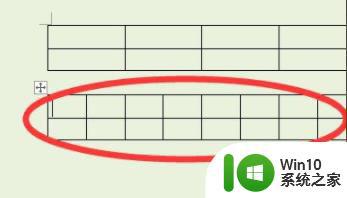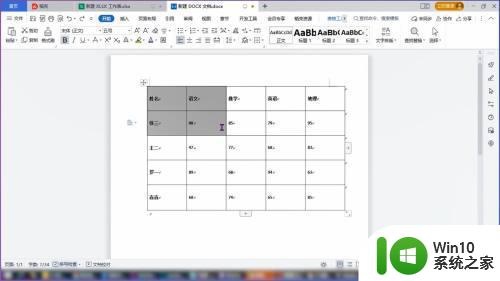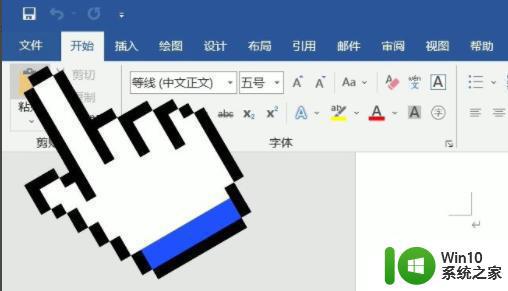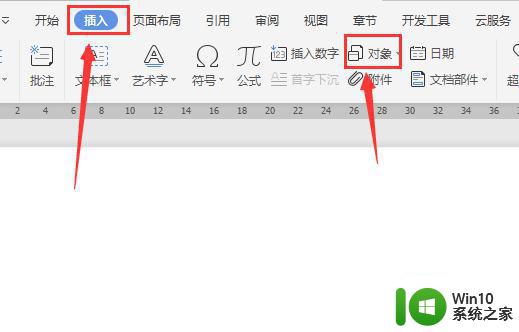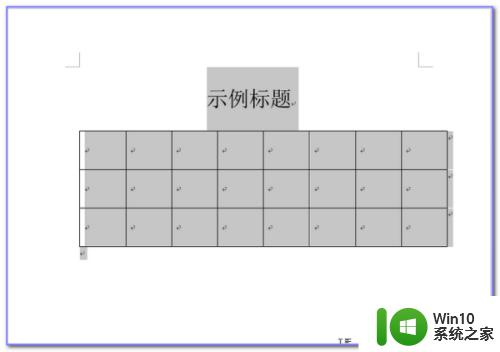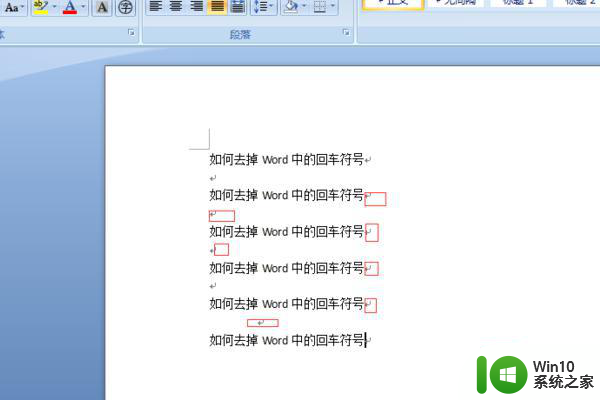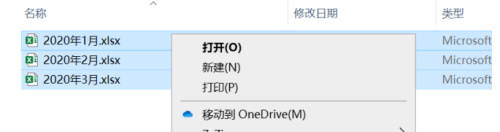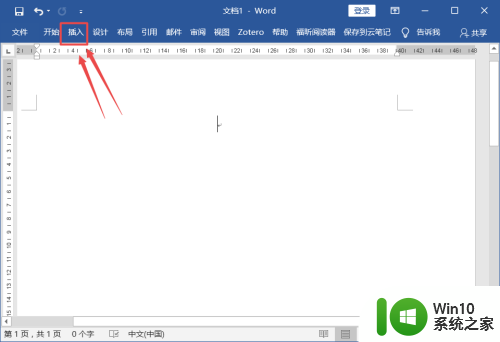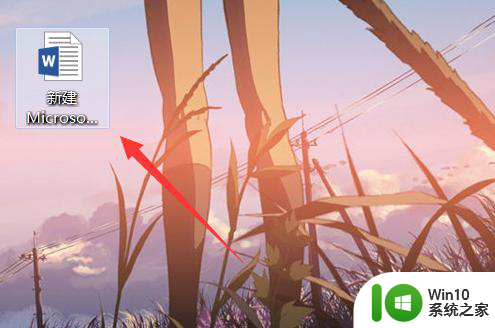word如何把断开的表格接上 word断开表格怎样连上
更新时间:2023-03-21 15:31:16作者:jiang
用户在日常使用word文档进行编辑内容的时候,难免需要进行一些数据的插入,这时可以用到word文档中的表格功能,可是在进行word文档表格的编辑时,却发现表格出现了断开的情况,对此word如何把断开的表格接上呢?接下来小编就来告诉大家word把断开的表格接上操作方法。
具体方法:
1、首先使用鼠标选中断开的表格,点击左上角“十字键”。
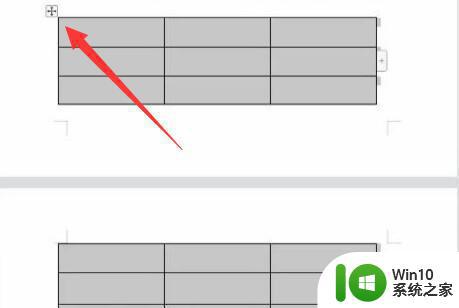
2、接着在下拉菜单中打开“表格属性”。
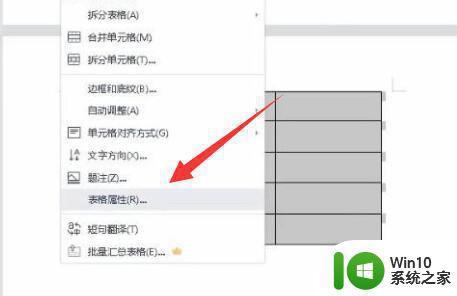
3、然后进入上方“行”选项卡。
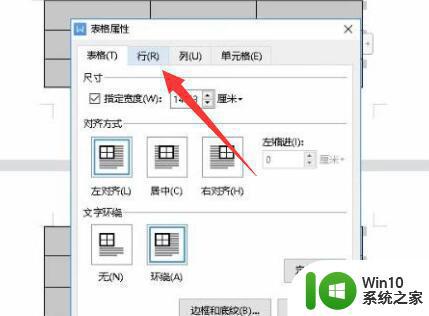
4、随后取消其中的“允许跨页断行”并点击“确定”。
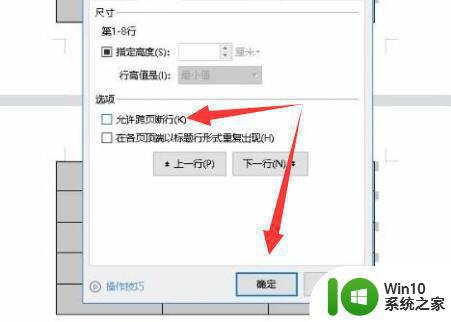
5、取消后,就能看到表格被压缩到一页里了。
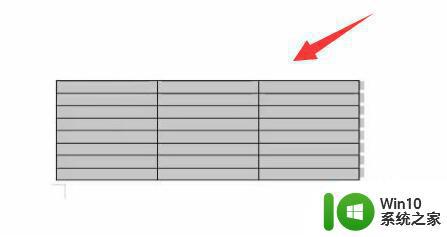
以上就是小编告诉大家的word把断开的表格接上操作方法了,有需要的用户就可以根据小编的步骤进行操作了,希望能够对大家有所帮助。